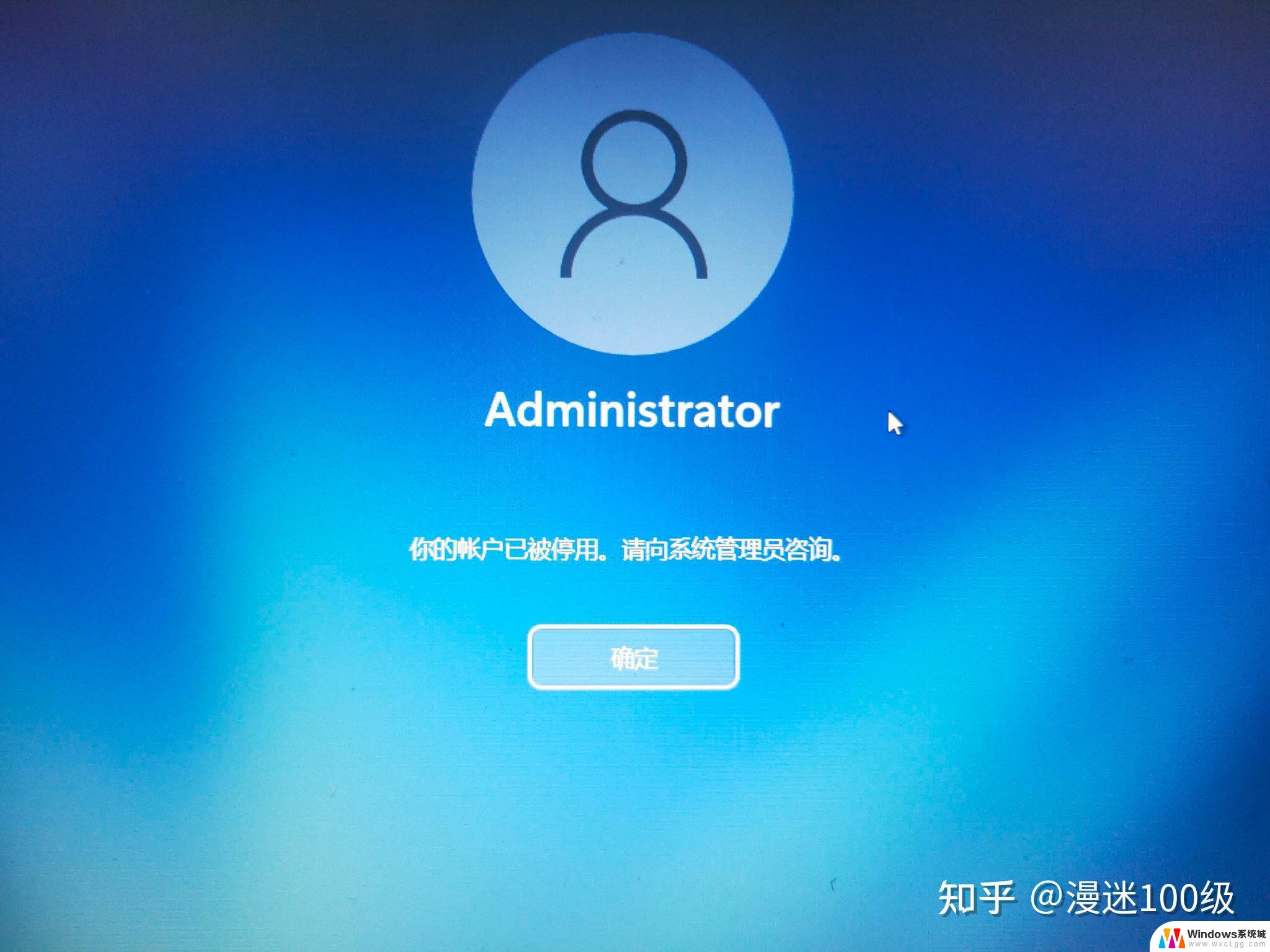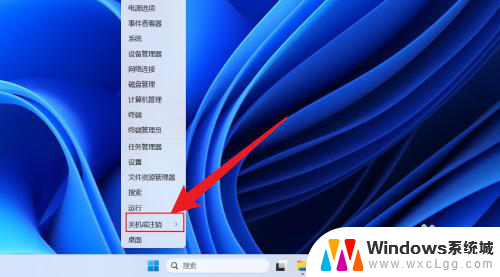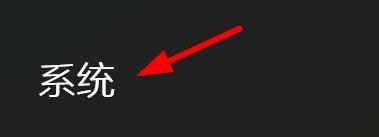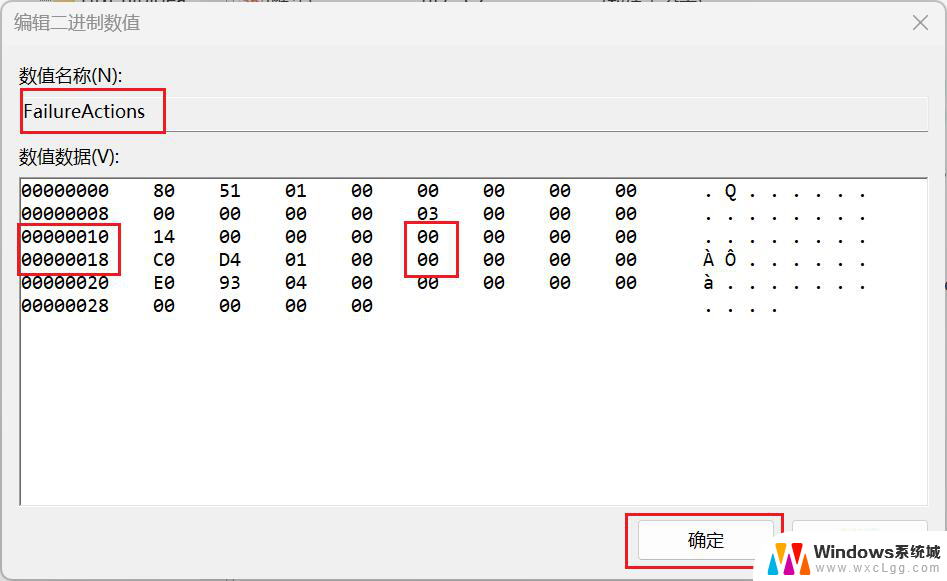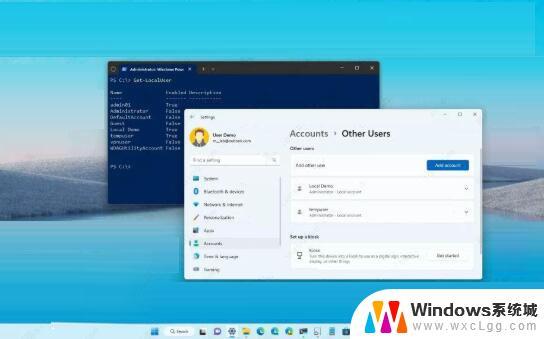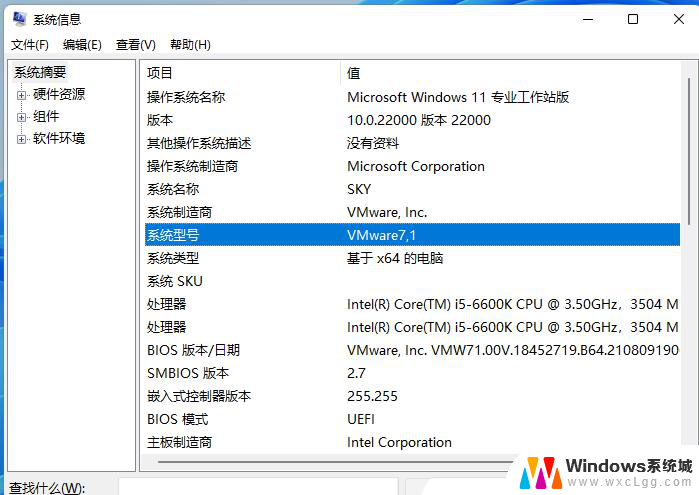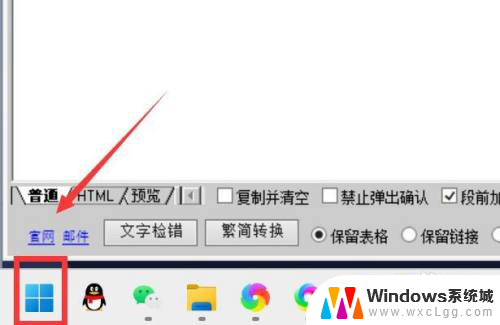怎么注销自己win11的账号 win11注销在哪里
更新时间:2024-11-08 10:01:22作者:xtliu
想要注销自己在Win11上的账号,通常可以通过系统的设置页面来进行操作,在Win11中,注销账号的步骤并不复杂,只需要进入系统设置,选择账号和访问权,然后找到注销账号的选项即可进行操作。在这个过程中,系统会提示您确认操作,以确保您的账号安全。如果您想要彻底删除账号和相关信息,建议在注销账号前备份重要数据,以免造成不必要的损失。愿这个简单的指南能帮助您顺利完成Win11账号的注销。
具体方法:
1.进入电脑桌面,鼠标右键点击开始菜单图标。
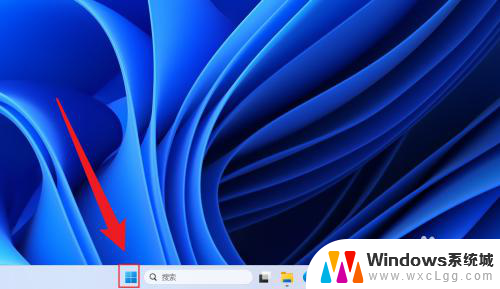
2.在展开的菜单中,点击关机或注销。
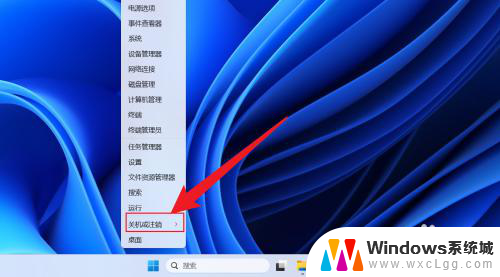
3.在展开的选项中,点击选择注销即可。
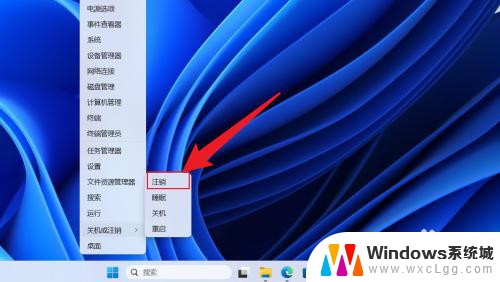
以上就是关于怎么注销自己win11的账号的全部内容,有出现相同情况的用户就可以按照小编的方法了来解决了。